

Tohle téma popisuje následující pokyny.
Přejít k testům schvalování barev
Zobrazit úrovně tolerance předem definovaného testu přesnosti profilu
Zobrazit úrovně tolerance předem definovaného testu schvalování barev FOGRA, GRACoL nebo SWOP
Vytvoření vlastního testu ověření barev
Povolit úložiště zpráv CGATS po provedení testu schvalování barev
Povolit tisk čisticích listů před testovacími diagramy
Testy vyhodnocení mohou mít pro stejnou metriku různé úrovně kvality na základě různých úrovní tolerance.
Metriky a úrovně tolerance nelze měnit pro předem definované testy schvalování barev FOGRA, GRACoL a SWOP. Mimo to nemůžete upravit ani metriky a úrovně tolerance testu přesnosti profilu.
Otevřete aplikaci Settings Editor a přejděte do části: .
 Karta [Ověření a schválení barev]
Karta [Ověření a schválení barev] 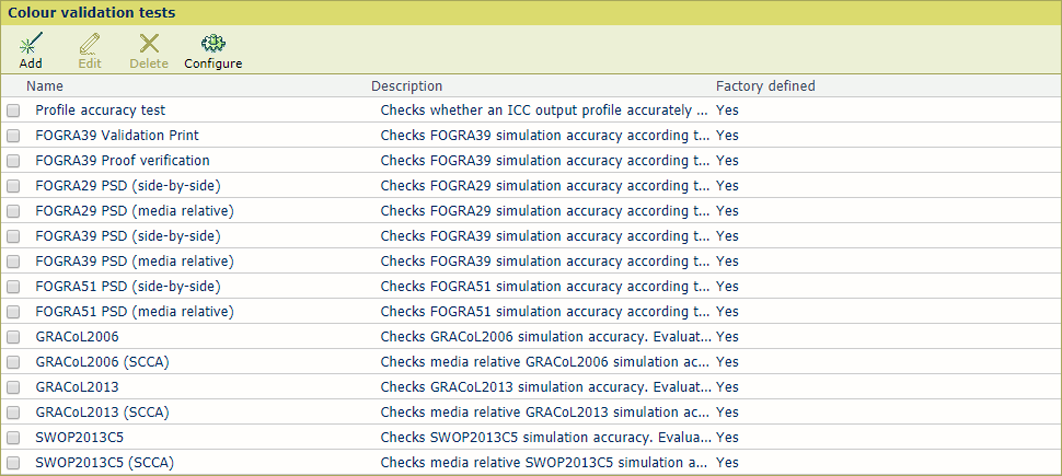 Dostupné předem definované testy schvalování barev
Dostupné předem definované testy schvalování barevVyberte příkaz [Profile accuracy test].
Klepněte na tlačítko [Úprava].
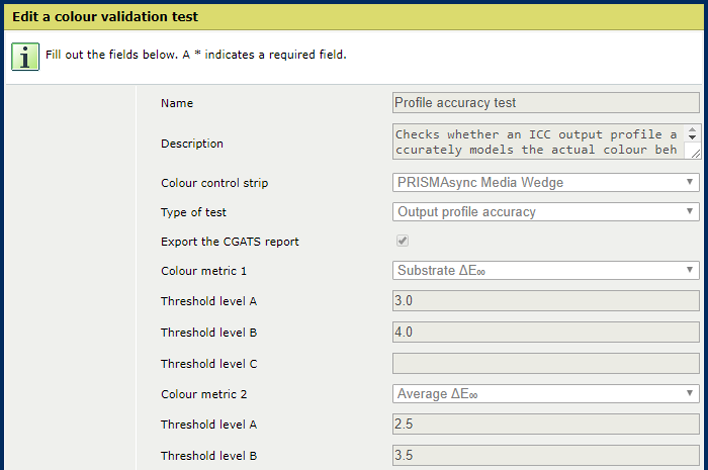
Klepněte na tlačítko [OK].
Vyberte jeden z předem definovaných testů schvalování barev.
Klepněte na tlačítko [Úprava].
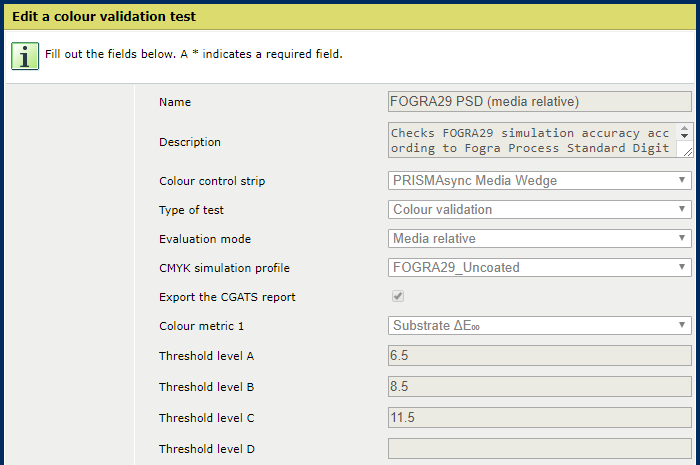
Klepněte na tlačítko OK.
Klepněte na tlačítko [Přidat].
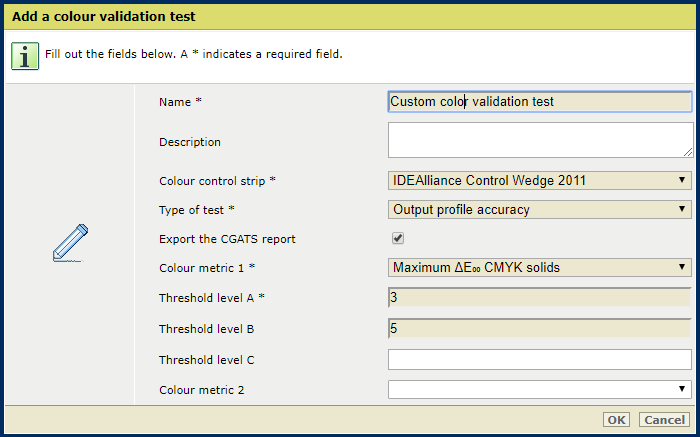
Definujte název a popis.
V rozevíracím seznamu [Pruh řízení barev] vyberte cílový diagram.
Nastavte, zda chcete uložit zprávu CGATS.
V rozevíracím seznamu [Barevná metrika 1] vyberte první metriku.
Do pole [Úroveň prahové hodnoty A] zadejte úroveň tolerance (v ΔE) pro úroveň kvality A.
Definujte ostatní metriky a úrovně kvality, které chcete přidat.
Klepněte na tlačítko [OK].
Klepněte na tlačítko [Konfigurace].
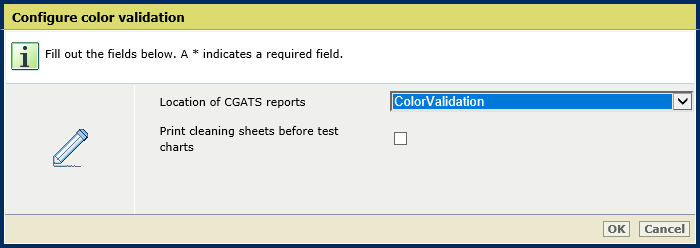
Pomocí možnosti [Umístění zpráv CGATS] vyberete umístění sestav CGATS.
Zprávy CGATS jsou uloženy ve sdílené složce SMB. Sdílenou složku SMB může konfigurovat správce systému.
Pomocí možnosti [Před testovacími diagramy vytiskněte čisticí listy] povolíte tisk čisticích listů ještě před testovacími diagramy.
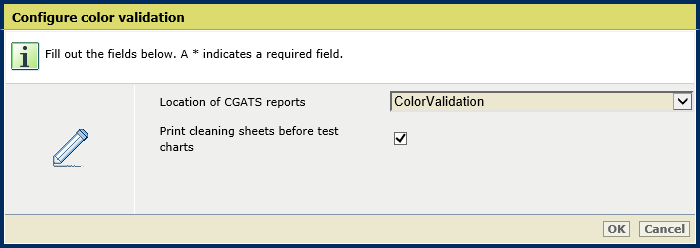
Klepněte na tlačítko [OK].
Klepněte na tlačítko [Konfigurace].
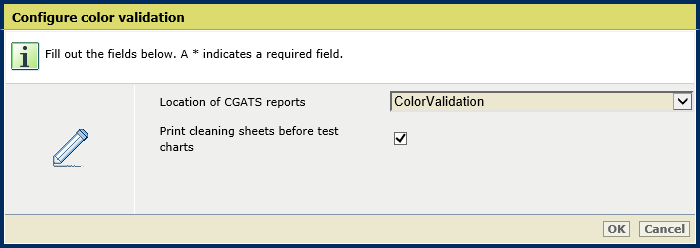
Vyberte umístění zpráv CGATS.
Povolte možnost [Před testovacími diagramy vytiskněte čisticí listy].
Klepněte na tlačítko [OK].